金額が含まれるファイルや個人情報が含まれるファイルなど機密性が高いエクセルファイルを共有フォルダに保存する場合、ファイルにパスワードを設定したいことがあると思います。今回はエクセルファイルにパスワードを設定する方法を紹介します。
パスワードの設定方法
エクセルでは保存のタイミングでパスワードを設定します。メニューの[ファイルタブ]-[名前を付けて保存]-[参照](ショートカットキー:F12)を選択します。
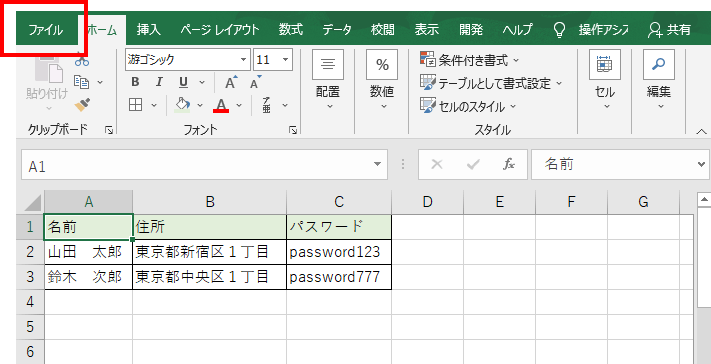
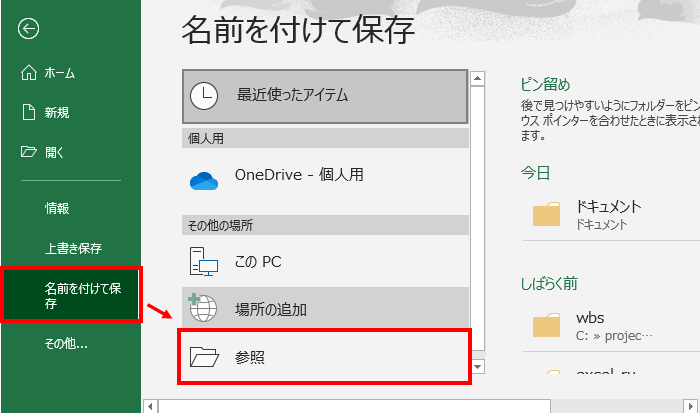
保存ダイアログが表示されますので、[ツール(L)]-[全般オプション(G)]を選択します。
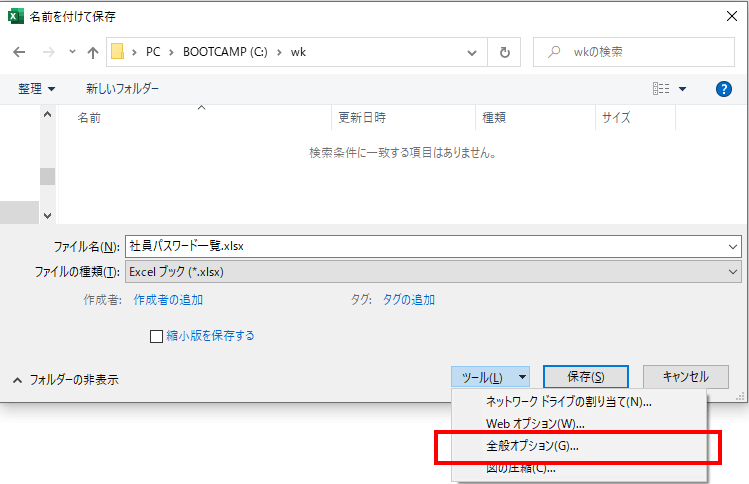
全般オプションダイアログが表示されますので、「読み取りパスワード」と「書き込みパスワード」を設定してOKボタンをクリックします。
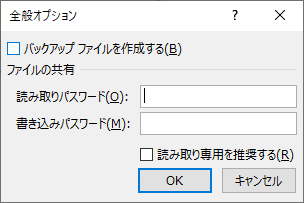
「読み取りパスワード」はエクセルファイルを開くのに必要なパスワードです。一方、「書き込みパスワード」はエクセルファイルを編集するのに必要なパスワードです。 パスワードを知ってい人のみファイルを開かせたい場合は「読み取りパスワード」を設定します。誰でもファイルを開いて良いが、パスワードを知っている人のみ編集させたい場合は「書き込みパスワード」を設定します。
パスワードの再入力画面が表示されますので、再度パスワードを入力してOKボタンをクリックします。
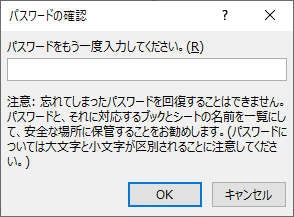
再度保存ダイアログが表示されますので、「保存」ボタンをクリックします。
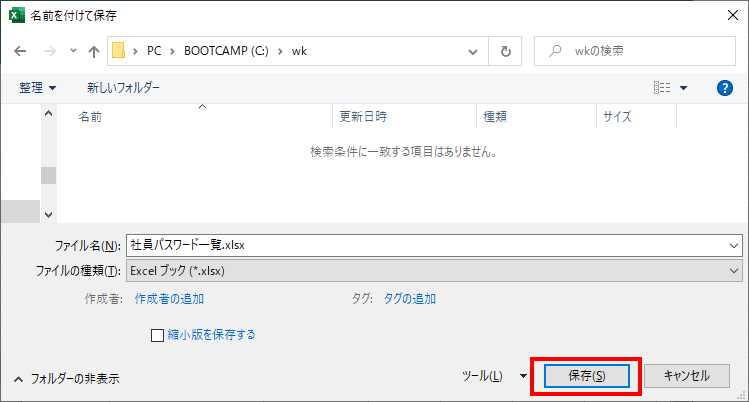
これでパスワードの設定は完了です。
先ほど保存したファイルを開くとパスワードを入力する画面が表示されます。
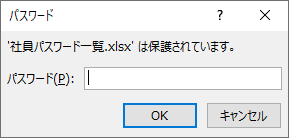
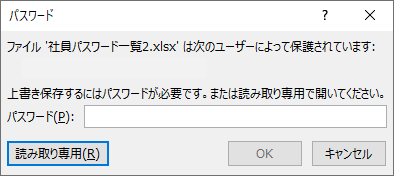
「書き込みパスワード」の場合、パスワードを知らない方は「読み取り専用(R)」ボタンをクリックすることで、編集が出来ない参照モードでファイルを開くことができます。
パスワードの解除方法
パスワードの解除はパスワードを設定する手順と同じです。パスワードを設定するダイアログでパスワードの値を削除するだけです。
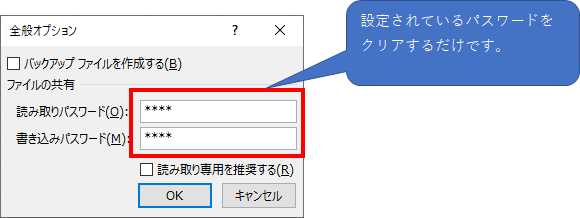
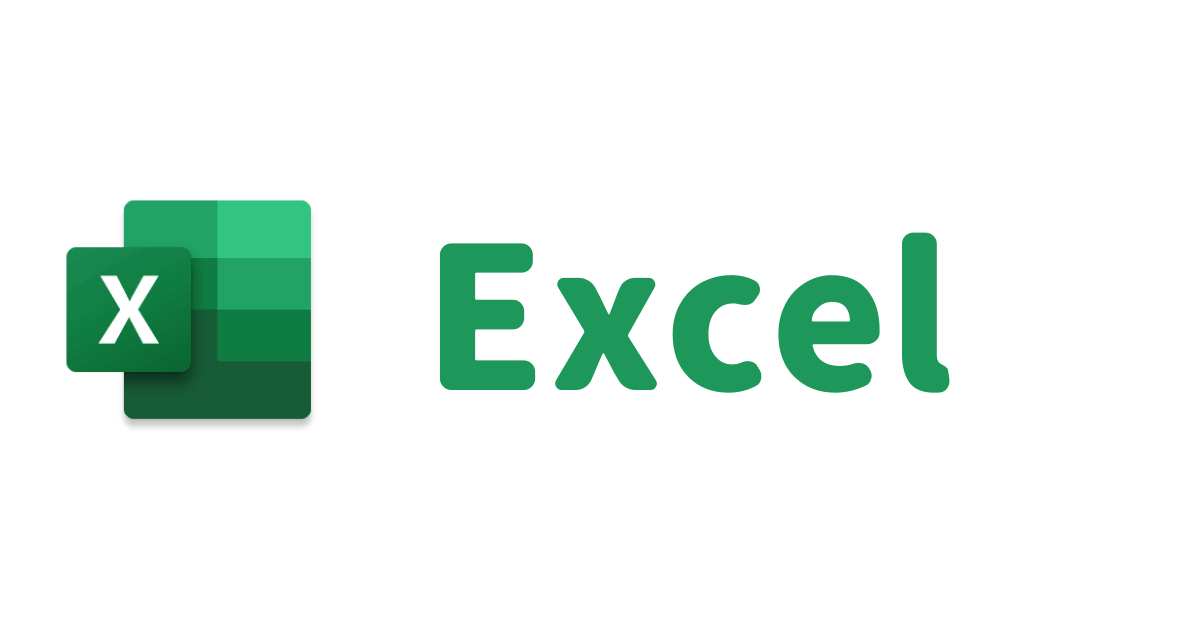
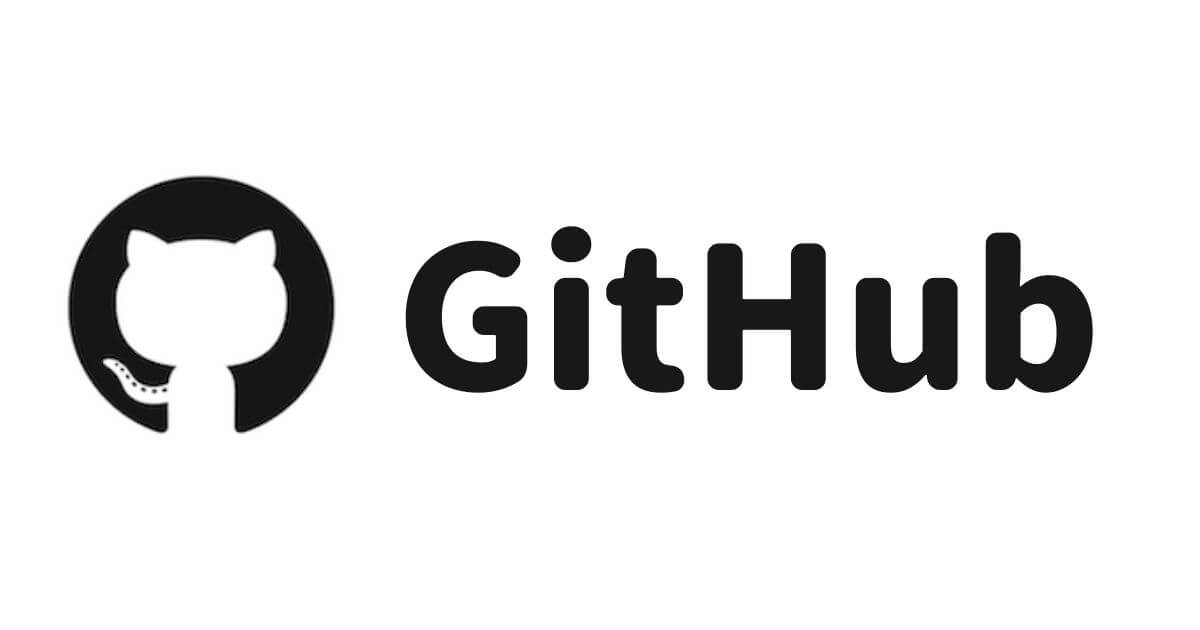
コメント